Cyfarfodydd Teams Preifat
Diweddarwyd y dudalen: 04/03/2021
Wrth drefnu cyfarfod Teams, efallai y byddwch am drefnu cyfarfod preifat. Mae hyn yn sicrhau na all defnyddwyr sydd heb gael gwahoddiad i'r cyfarfod ddarllen pwnc y cyfarfod yn eich calendr, a chalendrau'r holl ddefnyddwyr a wahoddwyd. Mae hefyd yn sicrhau na all defnyddwyr sydd heb gael gwahoddiad weld disgrifiad y cyfarfod ac na allant ymuno â'r cyfarfod drwy'r ddolen Teams.
I drefnu cyfarfod preifat ar Teams, dylech bob amser drefnu'r cyfarfod gan ddefnyddio eich calendr Outlook. Ar ôl agor eich calendr Outlook, cliciwch ar 'New Teams Meeting' ar frig y dudalen.
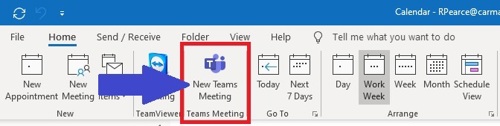
Yn y ffenestr Cais am Gyfarfod sy'n ymddangos, llenwch yr holl fanylion perthnasol, gan gofio clicio ar yr eicon 'Preifat ' (bydd clo clap wrth ymyl yr eicon hon) yn y gornel dde uchaf, cyn anfon eich cais am gyfarfod.
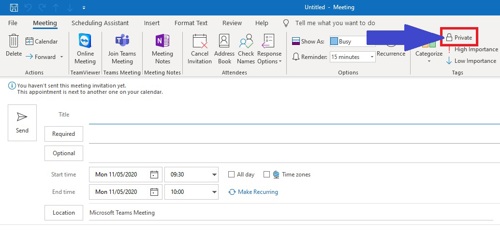
I gael rhagor o wybodaeth am drefnu cyfarfodydd Teams, yn ogystal â threfnu cyfarfodydd â chysylltiadau allanol, lawrlwythwch y ‘Cyflwyniad PowerPoint ‘Teams a Chysylltiadau Allanol’.
Gadael sgwrs grŵp neu dynnu rhywun oddi wrthi
Mae'n bosibl y bydd yna adegau pan fyddwch eisiau tynnu rhywun o'r sgwrs grŵp yn Microsoft Teams.
Er enghraifft:
Yn ystod cyfarfod a drefnwyd gofynnir i rywun (nad oedd ar y rhestr gwahoddiadau cychwynnol) ymuno â'r cyfarfod. Caiff y person hwnnw ei ychwanegu yn awtomatig i'r cyfarfod a hyd yn oed ar ôl iddo adael y cyfarfod, bydd yn derbyn yr holl negeseuon a bostir o fewn y grŵp ar ôl i'r cyfarfod ddirwyn i ben. Os mai cyfarfod misol ydyw, bydd y person yn dal i dderbyn unrhyw negeseuon pellach sy'n rhan o'r grŵp.
Yn yr achos hwn, i osgoi’r posibilrwydd o rannu gwybodaeth yn anfwriadol, gallwch dynnu’r person o'r sgwrs grŵp trwy ddilyn y camau isod:
1. Dewiswch ‘Sgwrsio’ ar yr ochr chwith yn Teams i agor y rhestr sgwrsio.
2. Ewch i'r sgwrs grŵp yr ydych chi am dynnu rhywun oddi wrthi.
3. Cliciwch ar nifer y cyfranogwyr ar ochr dde uchaf y sgrin (‘Gweld ac Ychwanegu Cyfranogwyr’).
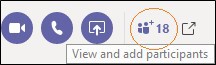
4. Ewch ar enw'r person yr ydych am ei dynnu o'r sgwrs a dewis yr ‘X’ wrth ochr ei enw, yna cadarnhewch eich bod am dynnu’r cyfranogwr o’r sgwrs grŵp.
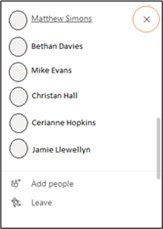
Bydd pobl eraill sydd yn y sgwrs yn cael gwybod eich bod wedi tynnu'r unigolyn o'r sgwrs.
Bydd pobl sy'n cael eu tynnu o'r grŵp yn gallu gweld y negeseuon blaenorol, ond ni fyddant yn gallu anfon negeseuon newydd, ymateb i negeseuon, ac ni fyddant yn gallu gweld sgyrsiau neu ffeiliau newydd a rannwyd gan y grŵp.
Ar ôl i chi ymuno â sgwrs grŵp, gallwch chi benderfynu a ydych chi am aros yn aelod a pharhau i dderbyn negeseuon sgwrsio neu adael y grŵp.
Os ydych chi'n ystyried gadael grŵp oherwydd eich bod yn cael eich boddi gan hysbysiadau ynghylch negeseuon newydd, gallwch ddiffodd hysbysiadau neu fudo sgwrs o'r grŵp hwnnw yn hytrach nag ymadael.
Os ydych chi'n penderfynu gadael sgwrs grŵp yn Teams, dilynwch y camau isod:
1. Dewiswch ‘Sgwrsio’ ar yr ochr chwith yn Teams i agor y rhestr sgwrsio.
2. Ewch at enw'r grŵp yr ydych chi am ei adael.
3. Cliciwch ar y 3 dot (mwy o ddewisiadau) yn ymyl y sgwrs ac yna dewiswch Gadael.
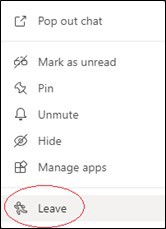
Bydd eraill yn y grŵp yn cael gwybod eich bod wedi gadael y grŵp. Os byddwch chi'n newid eich meddwl, gofynnwch i rywun eich ail-wahodd i'r grŵp.
Sylwer: Os yw rhywun wedi'i dynnu o'r grŵp neu'n penderfynu gadael y grŵp, ni fydd ei negeseuon blaenorol yn cael eu dileu. Gallant weld unrhyw newidiadau i'r hanes sgwrsio, felly ceisiwch osgoi golygu'r negeseuon hyn.
Er mwyn diogelu negeseuon sgwrs grŵp sy’n gysylltiedig â chyfarfod, gallai'r trefnydd drefnu cyfarfod sianel, fel mai dim ond aelodau o'r sianel/tîm hwnnw sy'n gallu cyrchu'r sgwrs (cyn, yn ystod ac ar ôl y cyfarfod). Os ydych chi'n penderfynu defnyddio’r dull hwn, bydd angen i chi nodi’r cyfarfod fel un ‘preifat’ o fewn eich calendr Outlook.
Cymorth TG
Argraffu a Sganio
Gosodiadau ffôn Mitel IP a Gosodiadau
Optimeiddio Band Eang Yn Y Cartref
Dyfeisiau Symudol
- Ffonau Symudol
- Dewch â'ch Dyfais eich hun (BYOD)
- Canllawiau WhatsApp
- Tethering/Mobile Hot Spot
- Lluniau Dyfais Symudol – Canllaw Ms One Drive
Gosodwch meddalwedd eich hun
Mwy ynghylch Cymorth TG
